
Hauv cov ntaub ntawv no, peb yuav piav qhia yuav ua li cas los teeb tsa lub tshuab luam ntawv kom nws tau tshaj tawm rau lub network rau lub Windows 7. Muaj peev xwm siv cov ntaub ntawv network tseem yuav raug txiav txim siab network.
Tau ua tiav cov kauj ruam saum toj no, koj yuav ua cov kos npe digital thiab luam tawm cov khoom siv nrog kev tshaj tawm rau cov neeg siv txuas nrog lub network. Cov kauj ruam tom ntej yuav qhib mus saib tau cov khoom siv luam tawm tshwj xeeb.
Cov Tshuab Luam Ntawv Kev Nkag Mus
- Peb mus rau qhov "pib" thiab sau "khoom thiab luam ntawv".
- Pib xaiv ntawm cov khoom siv luam tau, peb mus rau lub tshuab luam ntawv.
- Txav mus rau "nkag mus".
- Peb ceeb toom "sib qhia cov tshuab luam ntawv no", nyem "Thov" thiab tom qab ntawd "OK".
- Tom qab cov kauj ruam ua tiav, lub tshuab luam ntawv pib cim nrog lub cim me me uas muaj nyob hauv lub network.
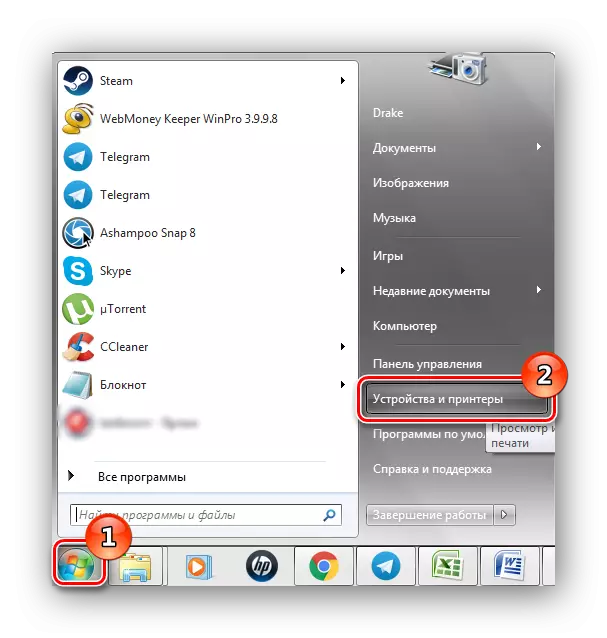
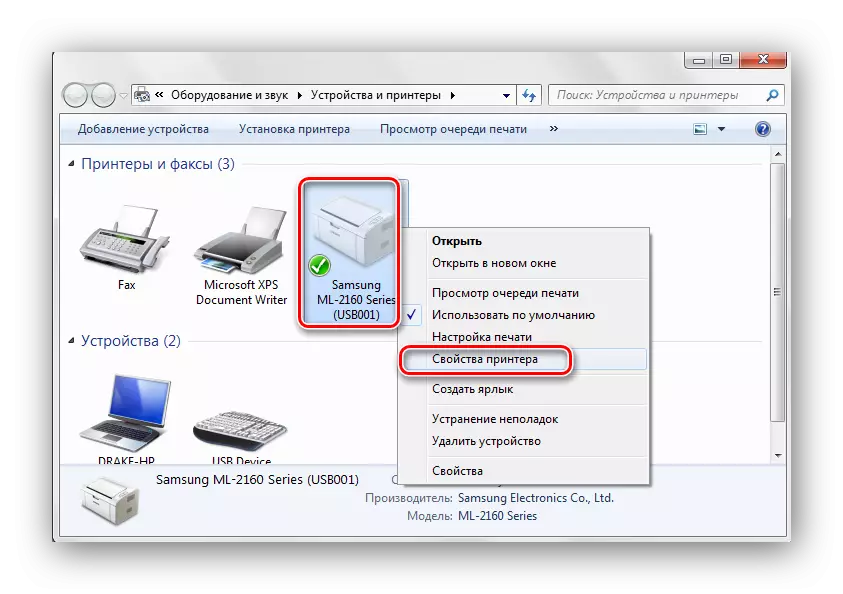
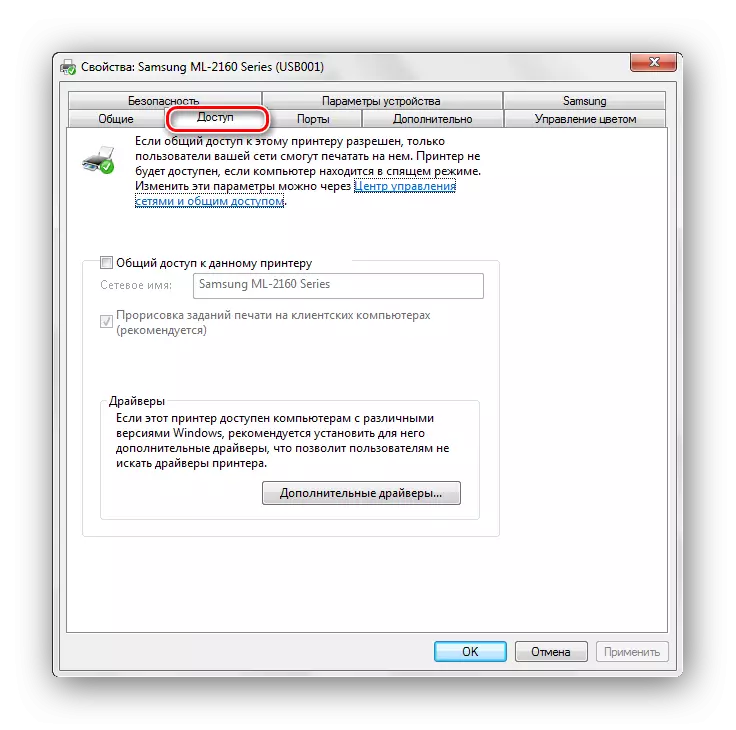
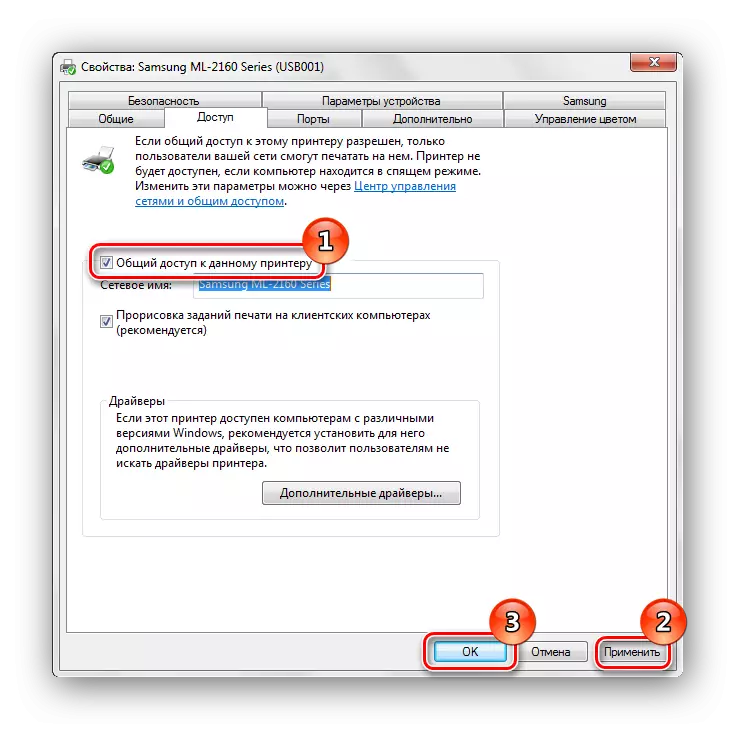
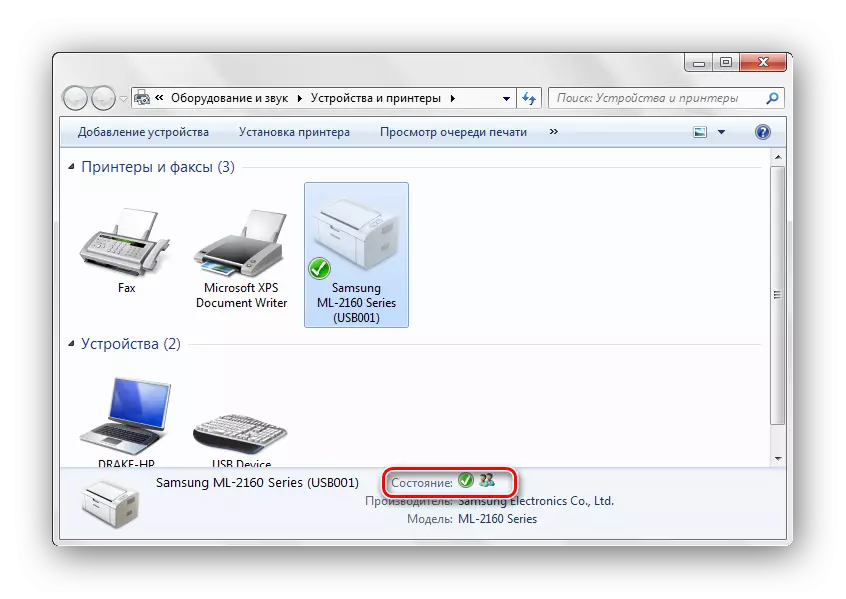
Qhov ntawd yog txhua yam, tau ua tiav cov kauj ruam yooj yim no, koj tuaj yeem pab kom cov tshuab luam ntawv hauv Windows 7. Tsis txhob hnov qab txog kev nyab xeeb ntawm koj lub network thiab siv tshuaj tua kab mob zoo. Tseem suav nrog firewall.
